- Mulți utilizatori au raportat probleme când au încercat să instaleze actualizarea Windows Fall Creators.
- Specificațiile de sistem sau paravanul de protecție antivirus ar putea fi printre probleme, dar continuați să citiți pentru a le vedea pe toate.
- Astfel de erori sunt frecvente și avem o colecție extinsă de ghiduri de depanare pentru Erori de actualizare Windows.
- În mod similar, puteți găsi ghiduri mai utile în Centrul de erori Windows 10.

Acest software vă va menține drivere în funcțiune, astfel vă va proteja de erorile obișnuite ale computerului și de defecțiunile hardware. Verificați acum toate driverele în 3 pași simpli:
- Descărcați DriverFix (fișier descărcat verificat).
- Clic Incepe scanarea pentru a găsi toți driverele problematice.
- Clic Actualizați driverele pentru a obține versiuni noi și pentru a evita defecțiunile sistemului.
- DriverFix a fost descărcat de 0 cititori luna aceasta.
Windows a lansat Fall Creators Update
în octombrie 2017. Și în timp ce milioane de utilizatori obțineau, lansarea nu a fost la fel de lină pentru toată lumea. De fapt, au existat unii utilizatori care au raportat că nu pot instala cea mai nouă versiune de Windows 10.Dacă aveți de-a face și cu probleme de actualizare Windows, vă primim spatele. Iată câteva soluții care suntem siguri că vă vor ajuta să obțineți o actualizare Windows 10 cât mai curând posibil.
Cum să rezolvați problemele de instalare Windows 10 Creators Update
1. Asigurați-vă că aveți suficient spațiu pe disc
Primul lucru pe care ar trebui să-l faceți atunci când instalați aproape orice actualizare majoră pentru Windows 10 este să verificați dacă configurația dvs. actuală o acceptă. Dacă aveți un computer mai nou, nu este nevoie să vă deranjați deloc, deoarece o actualizare Windows nu necesită o bestie.
Dar dacă computerul dvs. are o vechime mai mare de 5 ani, ați putea arunca o privire asupra cerințelor minime de sistem:
- Procesor: Procesor sau SoC de 1 GHz sau mai rapid
- Berbec: 1 GB pentru 32 de biți sau 2 GB pentru 64 de biți
- Spațiu pe hard disk: 16 GB pentru sistemul de operare pe 32 de biți sau 20 GB pentru sistemul de operare pe 64 de biți
- Placă grafică:DirectX9 sau o versiune ulterioară cu driver WDDM 1.0
- Afişa: 800×600
Așadar, dacă computerul dvs. nu îndeplinește minimele, mai întâi de toate, asigurați-vă că pregătiți computerul pentru instalarea actualizării cu un proces complet de curățare, întreținere și optimizare.
Utilizați un program dedicat, cum ar fi Ashampoo WinOptimizer pentru a elimina fișierele temporare sau fișierele de sistem nedorite, astfel încât să vă eliberați spațiul pe disc și să îl pregătiți pentru instalare.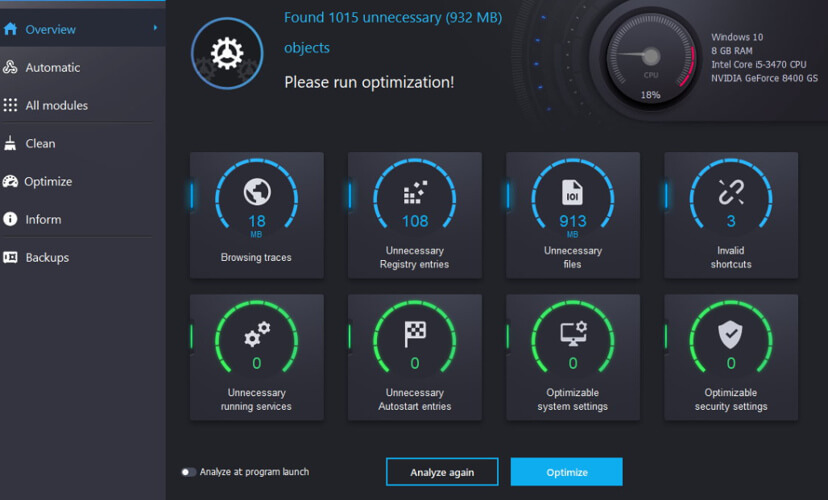
După instalarea rapidă, utilizați fișierul One Click Optimizer opțiune pe care o puteți găsi sub Întreținerea sistemului. Instrumentul vă va ajuta să găsiți urme de navigare pe web, junk de date ascunse, intrări de registru inutile și vulnerabilități de sistem care ar putea interfera cu alte procese.
Instrumentul va reliminați instalațiile software nedorite, plus că va scana toate componentele sistemului pentru a vă asigura că driverele dvs. sunt actualizate.
Este îmbunătățit Opțiunea Defrag combină spațiul liber pe dispozitivul dvs. și restrânge spațiul folosit pentru a vă asigura că unitatea dvs. este utilizată la capacitate maximă.

Ashampoo WinOptimizer
Utilizați Ashampoo WinOptimizer pentru a vă pregăti PC-ul pentru o actualizare a sistemului de operare fără erori.
Vizitati site-ul
2. Asigurați-vă că nu întrerupeți actualizările
Într-un articol anterior, am explicat cum să blocați actualizarea Fall Creators pe anumite versiuni de Windows 10. Și implică amânarea actualizărilor majore.
Deci, dacă aveți această opțiune activată, nu veți putea primi nicio actualizare. În cazul în care nu știți cum să îl dezactivați, urmați aceste instrucțiuni:
- Mergi la Setări >Actualizare și securitate
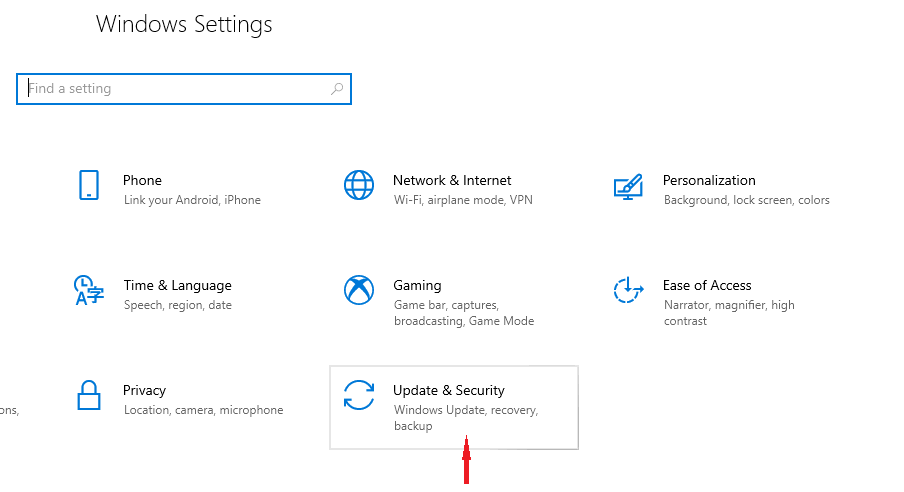
- Acum, du-te laOpțiuni avansate
- Asigurați-vă că setați opțiunea pentru amânarea actualizărilor la valoarea implicită (opțiunea Selectați data).
3. Dezactivați conexiunea măsurată
Același lucru este valabil și pentru o conexiune măsurată. Utilizatorii își pot seta conexiunea la Internet la măsurat pentru a împiedica instalarea anumitor actualizări pe computerele lor.
Deci, dacă doriți să instalați actualizarea, la urma urmei, trebuie să faceți acest lucru asigurați-vă că Internetul dvs. nu este setat la măsurat. Acest lucru se aplică atât conexiunilor WiFi, cât și conexiunilor Ethernet prin cablu. Iată cum să dezactivați conexiunea măsurată în Windows 10:
- Mergi laSetări >Rețea și Internet
- Acum, du-te la Proprietăți
- ComutareSetați ca conexiune măsurată pe oprit.
4. Dezactivați antivirusul și paravanul de protecție
- Navigheaza catre Panou de control.
- Clic Sistem și securitate.
- Mergi la Paravan de protecție Windows Defender, apoi pentru a Verifica starea firewall-ului.
- Selectați Activați sau dezactivați Paravanul de protecție Windows din partea stângă.

- Opriți Paravan de protecție Windows pentru amandoi Privat și Public rețele și faceți clic O.K.
- Încercați să actualizați din nou.
Se știe că programele antivirus terță parte nu se potrivesc foarte bine cu actualizările Windows 10, în special cele majore. Deci, dacă încă nu puteți descărca o anumită actualizare, dezactivați paravanul de protecție antivirus sau antivirusul în întregime, doar temporar și încercați din nou.
Dacă antivirusul a fost într-adevăr vinovatul, ar trebui să puteți instala actualizarea fără probleme.
Rețineți că ar trebui să dezactivați temporar aceste măsuri de securitate. Nu este înțelept să lăsați computerul complet neprotejat pentru o perioadă mai lungă de timp.
Deci, fie reactivați antivirusul după instalarea actualizării, fie treceți la Windows Defender, care a primit și el câteva modificări în Actualizarea pentru creatorii de toamnă.
5. Reporniți serviciile Windows Update
- Faceți clic dreapta pe Meniul Start și rulați Prompt de comandă(Administrator).
- În linia de comandă tastați următoarele comenzi și apăsați Enter după fiecare:
biți de oprire netănet stop wuauserv
- Acum, închideți linia de comandă și navigați la
C: Windows / SoftwareDistribution. - Faceți o copie de rezervă a acestui folder și ștergeți totul din interior.
- Reporniți computerul și încercați să actualizați din nou.
6. Rulați scanarea SFC
- Accesați Căutare, tastați cmd, faceți clic dreapta pe Prompt de comandă și selectați Executare ca administrator
-
Introduceți următoarea comandă și apăsați Enter: sfc / scannow
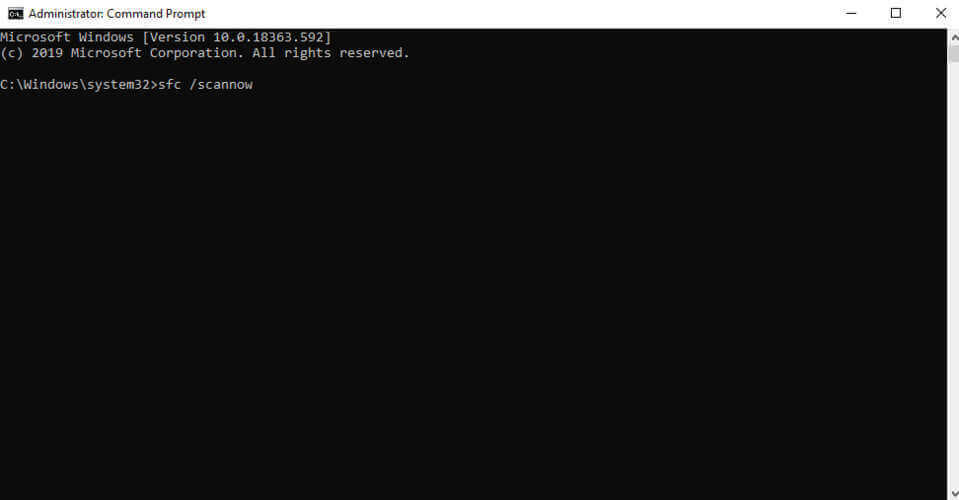
- Așteptați finalizarea procesului
Scanarea SFC este un instrument încorporat conceput pentru a face față diferitelor probleme din sistemul de operare Windows. Chiar dacă nu este destinat în mod special pentru rezolvarea problemelor de actualizare, cu siguranță vă poate ajuta.
Sfc / scannow se oprește pe Windows 10? Consultați acest ghid pentru a remedia problema
7. Instalați actualizarea manual
Și, în sfârșit, dacă încă nu puteți instala upgrade-ul chiar și după efectuarea tuturor celor precedente soluții, poate cel mai bun pariu este să luați lucrurile în mâinile voastre și să vă actualizați sistemul manual.
După cum știm, există două moduri legitime de a instala o actualizare Windows pe computer. Deci, dacă procesul automat de actualizare Windows a eșuat, singura dvs. șansă este să apelați la Instrument de creare a mass-media.
Avem deja articolul despre instalarea Windows 10 Fall Creators Update, astfel încât să o puteți verifica pentru instrucțiuni precise. Chiar dacă actualizările sunt diferite, procedura este identică.
Atât deocamdată. Sperăm că cel puțin una dintre aceste soluții v-a ajutat să obțineți în cele din urmă Actualizarea creatorilor de toamnă. Dacă aveți comentarii, întrebări sau știți despre o soluție pe care nu am enumerat-o aici, vă rugăm să ne anunțați în comentariile de mai jos.
întrebări frecvente
De obicei, fiecare actualizare Windows eșuată are un cod de eroare, deci este util să căutați codul respectiv, deoarece există ghiduri separate de depanare pentru fiecare.
Pentru a remedia o actualizare Windows în așteptarea instalării, este posibil să aveți pentru a modifica câteva setăriși vă arătăm cum să o faceți în câțiva pași.
Un proces de actualizare Windows în așteptare sau lent este deja obișnuit, dar avem o soluție pentru tot.


